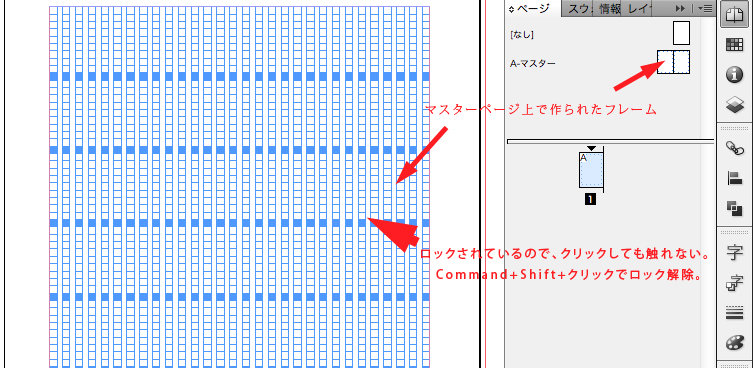indesignのロックについて、整理しましょう。
【マスターページ上のオブジェクトはロックされている!】
マスターページで作られたオブジェクトは、デフォルトではロックされており、ドキュメントページ上で触ることができません。
試しに新規にドキュメントを作成して、マスターページにフレームを作る→ドキュメントページで触ってみる…をやってみてください。
フレームを触れないはずです。
これを解除する方法は、「command」+「shift」+「クリック(またはドラッグ)」です。
ちなみにオブジェクトがたくさんある場合は…
ページパレットでドキュメントページを選択
↓
右クリック(またはControl+左クリック)で「すべてのページアイテムをオーバーライド」を選択
↓
フレームすべてが編集できるようになります。
【オブジェクトごとにロックして動かないようにしよう!】
オブジェクトごとに、ロックをかけることができます。
ロックしたいオブジェクトを選択
↓
オブジェクトのロック:Commando + L
ロック解除:Commando + Shift + L または、鍵マークをクリック
(レイヤーパネルでのロック解除も可能)
ロックされたオブジェクトは、移動しないだけでなく、触ることができません(CS5以降)。
が、下記の設定を行うと、ロックは移動のみでオブジェクトそのものは選択できるようになります。
InDesign – 環境設定 – [一般]-[ロックされたオブジェクトの選択を防ぐ]のチェックをはずす
※すみません。バージョンによる挙動の違いに気付かず、この説明が遅れました。ぜひやってみてください。